
안녕하세요~
요즘 스냅스를 이용해 포토북을 만들고 있습니다.
여행에서 찍은 사진을
오래 간직하기 위해서인데요!
스냅스에는 포토북뿐만 아니라 사진 인화, 액자 등
다양한 기능이 있습니다:)
그런데 아이폰으로 찍은 사진은
jpg 형식이 아니라는 메시지와 함께
업로드가 되지 않았습니다.
사용중인 기기는 아이폰 XS로,
기본 카메라 앱으로 찍을 경우
HEIC 형식으로 저장되는 것을 알게 되었습니다.
HEIF: High Efficiency Image File Format
"고효율 이미지 파일 형식"
압축 효율성을 높여 용량을 줄인 이미지 파일로써
JPG 대체하는 고효율 이미지 파일입니다.
애플이 iOS11에 HEIF 파일을 지원하기 시작하며 아이폰7 이상의 기종은
카메라로 사진을 찍을 때
HEIF 파일로 저장할 수 있다고 합니다.
하지만 이런 장점에도 불구하고
아직 호환성이 낮기 때문에
HEIC에서 JPG로 변환하는 일이 많아졌습니다.
그럼 HEIC에서 JPG로
간단하게 변환하는 방법을 안내하겠습니다.
Free HEIC to JPEG/JPG Online Photo Conversion Tool
HEIC converter is a free online tool that converts iOS 11 photos from HEIC to JPEG/JPG, made with <3 by JPEGmini
heictojpg.com
우선 위 사이트에 접속해주세요.
무료로 이용 가능한 사이트입니다.
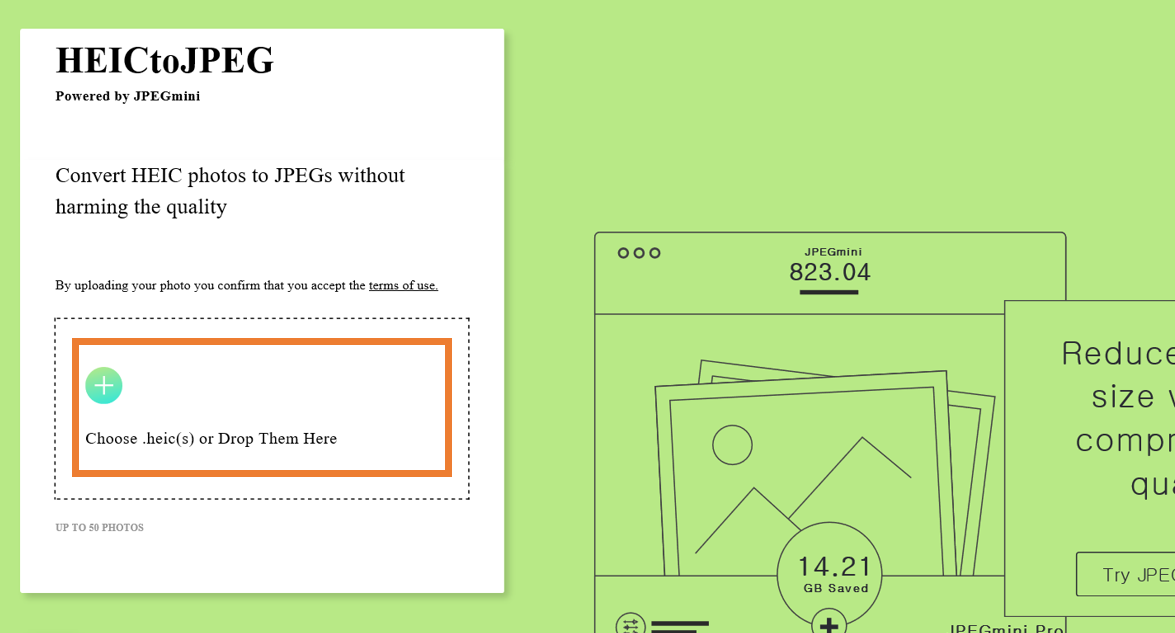
그 다음 주황색 박스 부분을 클릭해서
변환이 필요한 HEIC 형식의 사진을 불러옵니다!
이때 한 번에 50장의 사진 선택이 가능합니다.

사진을 선택하면 위에 보이듯이
변환된 사진에 체크표시가 됩니다.
이때 주황색 버튼을 클릭하면 변환된 사진이
알집으로 압축되어 저장됩니다!
이렇듯 HEIC형식에서 JPG로
간단하게 변환할 수 있습니다!
다만, 아이폰에서 사진을 찍을 때
JPG로 저장하도록 설정한다면
이런 수고로움 없이 더욱 편리하겠죠?
아이폰 사진 JPG 저장으로 설정하기
1. 우선 아이폰 설정- 카메라에 들어가 줍니다.
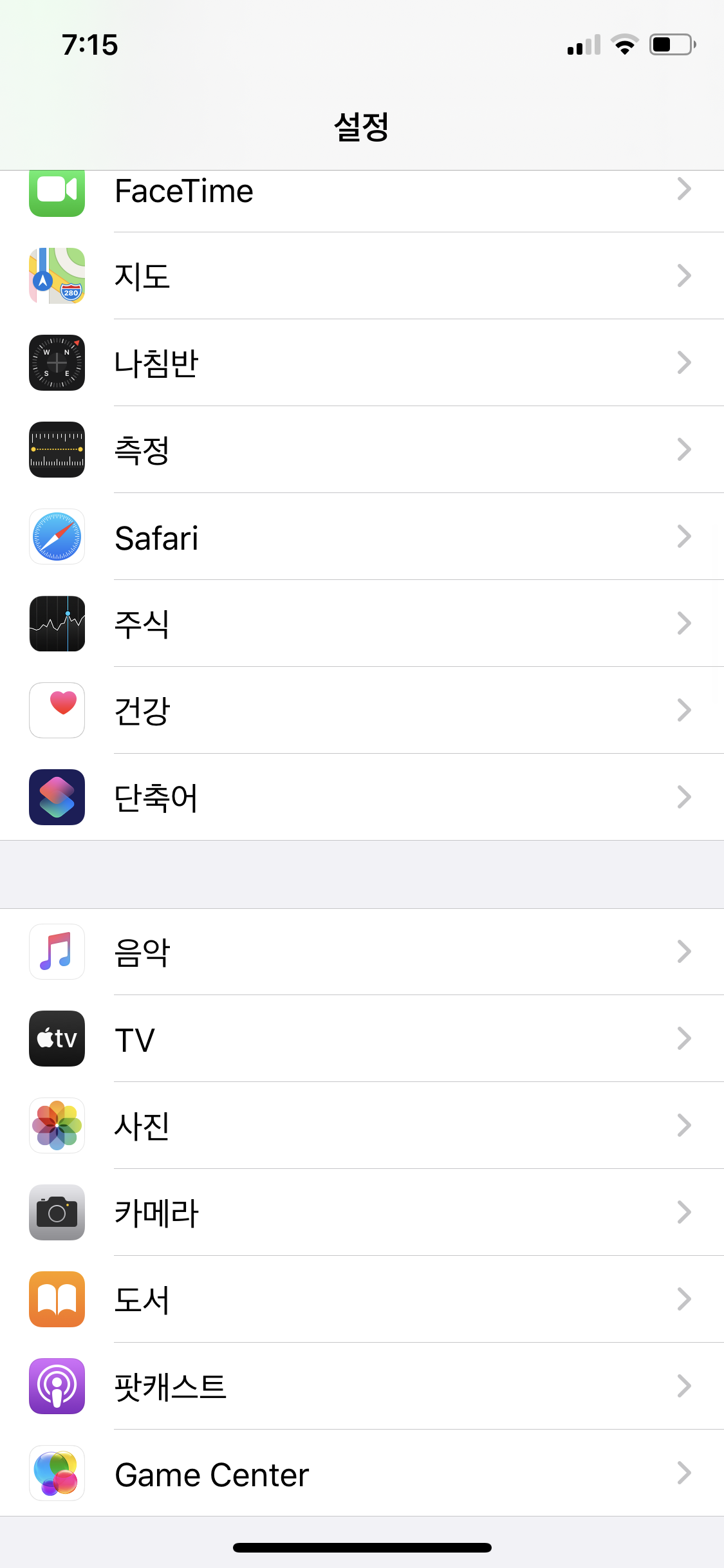
2. 카메라에서 포맷에 들어가 줍니다.
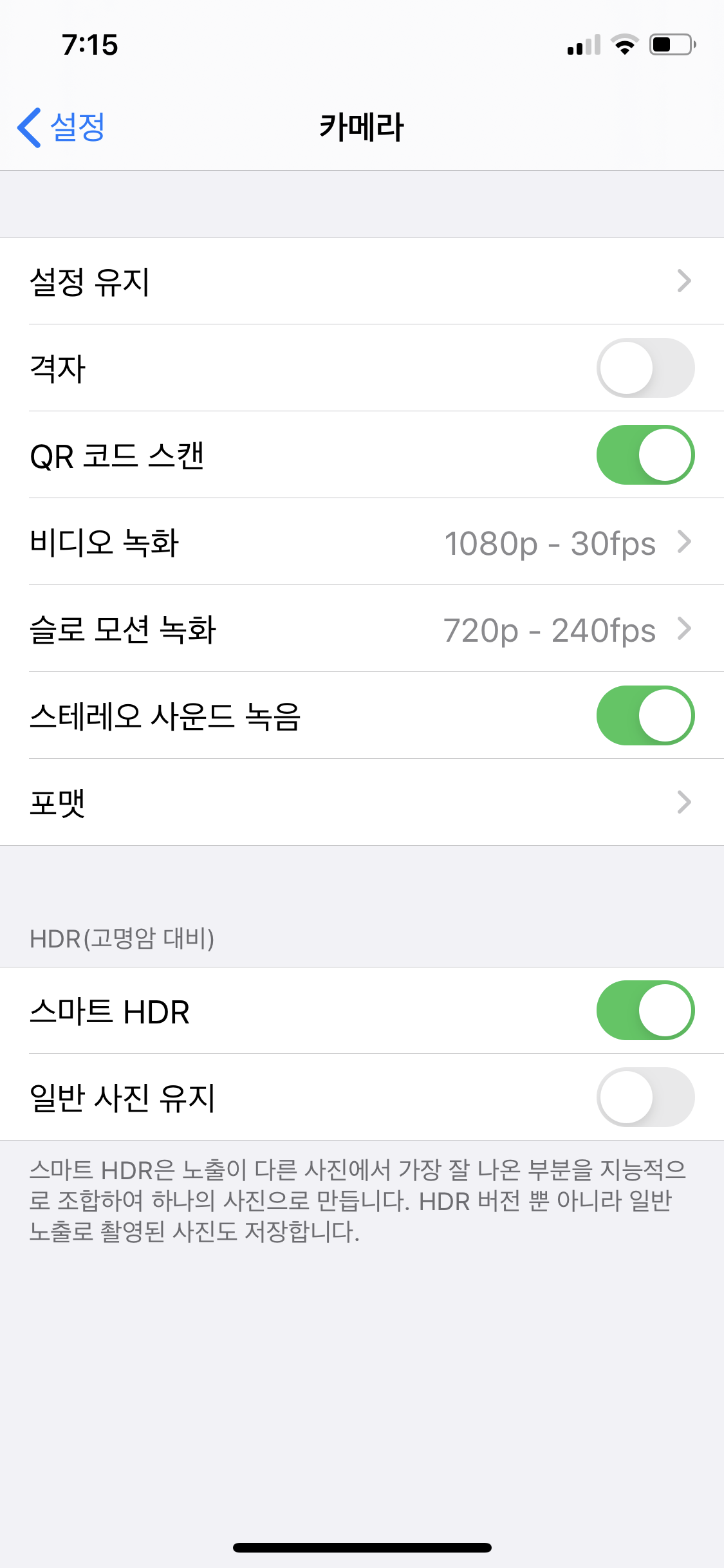
3. 고효율성에서 높은 호환성으로
바꿔주면 됩니다!
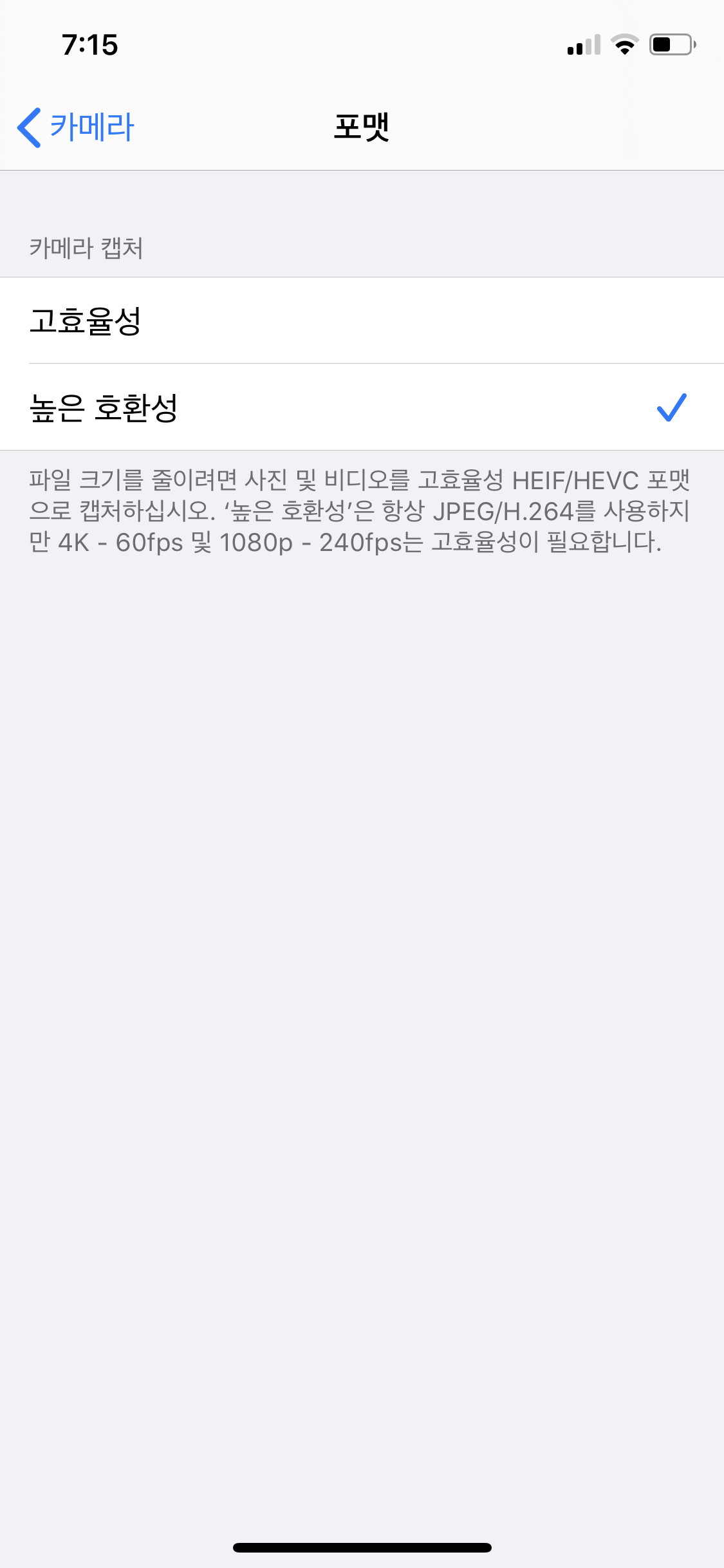
이렇게하면 기본 카메라 앱으로 사진을 찍어도
JPG 형식으로 저장됩니다!
스냅스 사이트를 이용하거나
JPG형식의 사진이 필요할 때
이렇게 간단하게 바꿔보세요~ :)
'- Information' 카테고리의 다른 글
| [정보] 미쉐린 가이드의 유래 이야기 (39) | 2020.04.01 |
|---|---|
| [책 소개 2] 나는 나로 살기로 했다 (38) | 2020.03.27 |
| [책 소개 1] 곰돌이 푸, 서두르지 않아도 괜찮아 (30) | 2020.03.23 |
| [광명시 철산동] 광명 하이탑필드 풋살장 이용 후기! (12) | 2020.03.22 |
| 첫 번째 취미, 마라톤 (11) | 2020.03.03 |




댓글